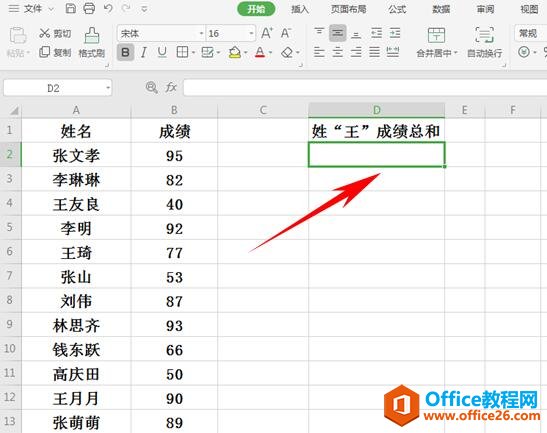上期内容我们介绍了数据筛选并乘积求和的小方法,今天,就再来带大家了解一下多条件求和的公式~
如下图所示,我们今天的任务就是要利用sumif函数求出各小组的总销售情况。
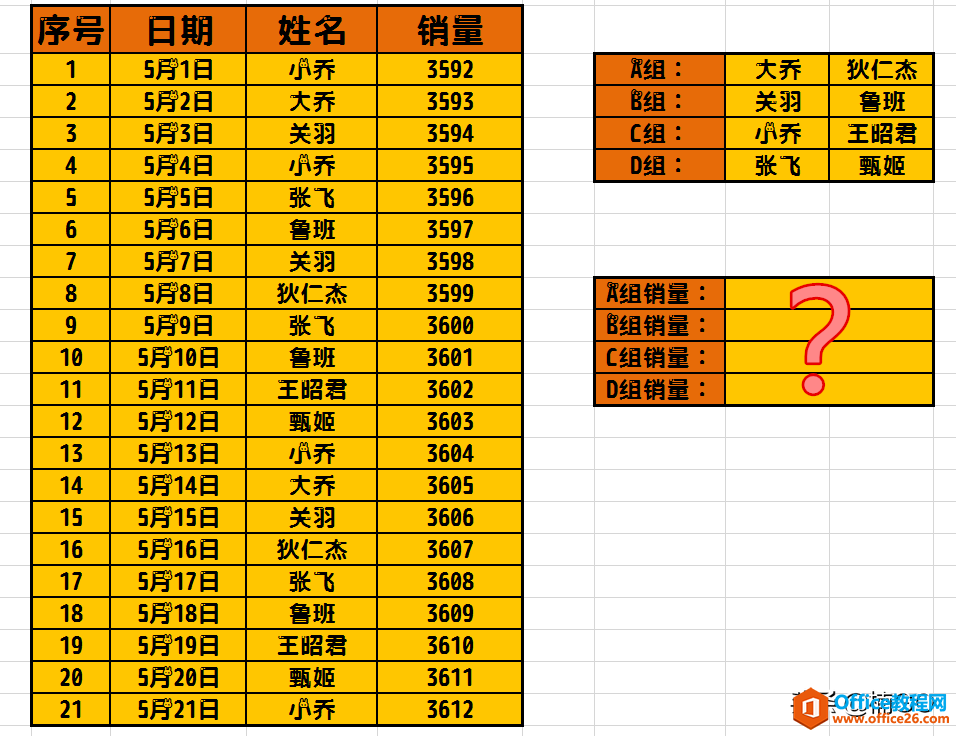
首先,在单元格中输入公式:
公式为: =SUM(SUMIF(E3:E23,{"大乔";"狄仁杰"},F3:F23))
其中:
E3:E23 为条件筛选区域,即“姓名”一列单元格;
{"大乔";"狄仁杰"} 为筛选条件;
F3:F23 为求和区域,即要在这个区域中求得与筛选条件相对应的数据的总和。
所以,以上这三部分是需要我们根据自己表格的情况来灵活编辑的,除此之外,其余部分原样套用就好。
公式编辑完成,按下回车键确认。

如果我们只需统计一组月销量总计,刚才的公式就足够用了。
Excel 如何利用DATEVALUE函数 实现将文本格式的日期转换为序列号
DATEVALUE函数用于将以文本格式表示的日期转换成序列号,其语法是: DATEVALUE(date text) 其中,date text参数为以文本格式表示的日期。下面通过实例来具体讲解该函数的操作技巧。 如果用户想计算
但若如下图所示,需要统计的是N组数据时,我们是绝对不可以直接将公式下拉填充的,因为其中的“条件筛选区域”与“求和区域”会随着被填充的单元格位置的变化而发生改变的!
那么,面对这种情况,我们是否还需去一个一个编辑公式呢?
当然不需要!

面对这种情况,我们只需要在原来的公式中给它添加一个$锁定符号即可!
也就是说,要将原来得公式 =SUM(SUMIF(E3:E23,{"大乔";"狄仁杰"},F3:F23))
修改为:=SUM(SUMIF($E$3:$E$23,{"大乔";"狄仁杰"},$F$3:$F$23))
这样,当我们再进行下拉填充操作时,被加锁的区域就不会有丝毫变动啦。

利用这个公式,我们不仅可以针对现有数据完成筛选求和,还可以提前将它设定在随时要新增数据的表格中,形成一个总和统计的固定模板,实现及时求和的功能。

怎么样?今天的内容对你有帮助么?
如果有的话,就请点击关注加入我们吧~O(∩_∩)O~让我们每天都来分享一个速升办公效率的小技巧,从此与无效加班 Say 拜拜~
明天,我们将继续为大家介绍关键字筛选条件的求和技巧,感兴趣的朋友,明天再见咯~

Excel中要使两列的数字始终相同,无需复制,利用函数也可以做到
Excel表格中要使两列数字始终相同,共同变化,无需复制,利用最简单的函数就可以做到。 案例一:如图,使E列的数据始终等于D列的数据,且当D列数据改变时,E列数据随之改变。 第一步:在